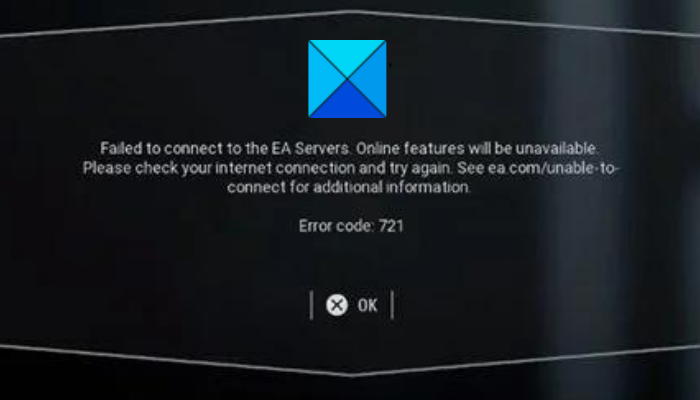При попытке входа в Star Wars Battlefront 2, многие игроки могут столкнуться с такими ошибками, как 721 и 1017. Причем, неважно, на какой платформе вы пытаетесь насладиться новой частью в серии Battlefront, так как ошибки могут возникать во всех версиях Star Wars Battlefront 2.
Разумеется, подобные проблемы подняли волну негодования вокруг и без того скандальной игры. Точной причины для появления ошибок 721 и 1017 в настоящее время нет. Некоторые игроки предполагают, что причина кроется в настройках сетевого подключения, которые, каким-то образом, конфликтуют при подключении к серверам компании EA. Тем не менее существует парочка шагов, которые, если верить словам везучих игроков в сети, могут избавить вас от этой проблемы. В данной статье мы их с вами и рассмотрим.
Решения ошибок 721 и 1017 в Star Wars Battlefront 2
Никакой гарантии устранения ошибок 721 и 1017 в Star Wars Battlefront 2, к сожалению, расположенные ниже шаги не дают. Однако, многие пользователи утверждают, что им они смогли помочь. Почему бы и вам не попробовать, верно?
Проверка соединения с Интернетом/сброс настроек сети
Итак, первый шаг заключается в выполнении сброса настроек вашей сети при игре в Battlefront 2 на ПК или проверке соединения с Интернетом, если вы являетесь владельцем консоли PS4 или Xbox One.
У пользователей консолей тут проблем возникнуть не должно: например, для PS4 вам нужно пройти в Настройки→Сеть→Проверить соединение с Интернетом. На Xbox One проверка выполняется похожим способ. Процесс автоматизированный и проблем не вызовет. Тем не менее игрокам на ПК, страдающих от ошибок 721 и 1017 в Star Wars Battlefront 2, придется немного повозиться с системной консолью или же Командной строкой.
Итак, если вы владелец Star Wars Battlefront 2 на ПК, вам понадобится сделать следующее:
- Нажмите на клавиатуре Windows+X.
- Выберите пункт «Командная строка(Администратор)».
- Открыв перед собой консоль, введите в нее следующий ряд команд:
- netsh winsock reset
- netsh int ip reset all
- netsh winhttp reset proxy
- ipconfig /flushdns
- Закройте Командную строку и перезагрузите компьютер.
Завершив сброс настроек сети, попробуйте снова войти в Star Wars Battlefront 2 и проверьте, будут ли возникать ошибки 721 и 1017. Если все точно также – двигайтесь дальше. Игрокам на консолях: проверка сети ничего сама по себе не даст – убедитесь, что у вас есть надежное подключение с Интернетом. Если все в норме, то попробуйте выполнить следующий шаг.
Выставление публичных адресов DNS от Google
Итак, давайте перейдем к следующему шагу, который должен помочь наконец-то разрешить проблему с ошибками 721 и 1017 в Star Wars Battlefront 2. Вам нужно изменить адреса для DNS-сервера на ПК или консолях, в зависимости от того, где вы играете. Давайте посмотрим, как это сделать на ПК:
- Пройдите путем Параметры→Сеть и Интернет→Настройка параметров адаптера→дважды кликните ЛКМ на сетевое подключение→Свойства→дважды кликните ЛКМ на “IP версии 4.
- Выставьте адрес 8.8.8.8. для основного DNS-сервера и адрес 8.8.4.4. для альтернативного.
- Сохраните изменения.
На консолях адрес DNS выставлять придется немножко по-другому. Давайте посмотрим на это на примере PS4:
- Пройдите путем Настройки→Сеть→Установить соединение с Интернетом→Использовать кабель LAN/WiFi→Специальный→Автоматически→Не указывать →Вручную→…
- 8.8.8.8. – основной DNS-сервер, 8.8.4.4. – дополнительный DNS-сервер.
- Далее пройдите …→Автоматически→Не использовать→Проверить соединение с интернетом.
Завершив смену DNS, зайдите проверить наличие ошибок 721 и 1017 в Star Wars Battlefront 2. Многие пользователи – как на ПК, так и на консолях – утверждают, что смена DNS может помочь с этой проблемой. Если же вам так и не удалось избавиться от ошибки 721 или 1017, то, возможно, сервера EA в данный момент испытывают какие-то трудности.
Та же самая ерунда. Часа три назад пропало соединение. Снова зайти в ориджин не смог. Сидел читал форумы. В итоге: удалял истекшие сертификаты, чистил хостс, менял днс адреса, отключал антивирус. Даже написал в техподдержку провайдеру, с вопросом не меняли ли может они мне айпишник. В итоге уже отчаявшись и решив идти спать ткнулся в ориджин последний раз и все-таки зашел. Но не судьба. Код ошибки 721.
I just downloaded this game on pc, but it won’t let me play online, when I try to connect I get this message:
Failed to connect to the EA Servers. Online features will be unavailable.
Please check your internet connection and try again. See ea.com/unable-to-
connect for additional information.
Error code: 721
I visited the website but it wasn’t that helpful. Do I need an EA membership to play online? I have some friends who also have this game and they aren’t having any trouble. I know that I do have a good internet connection because this is the only thing on my pc that isn’t connected, I have a wired connection directly to my router. I also looked online for that error code but nothing is helpful, is there a simple fix?
Вы получаете код ошибки 721 в Star Wars Battlefront 2? Star Wars Battlefront 2 — популярная видеоигра-шутер, добавленная к франшизе «Звездные войны». Миллионы геймеров любят играть в эту игру. Однако код ошибки 721 в Star Wars Battlefront 2 многим портит игровой процесс. Об ошибке сообщается как на ПК, так и на консолях Xbox. При срабатывании вы увидите следующее сообщение об ошибке:
Если не удалось подключиться к серверам EA, онлайн-функции будут недоступны. Проверьте подключение к Интернету и повторите попытку. Дополнительную информацию см. на странице ea.com/unable-to-connect.
Код ошибки: 721
Если вы один из пользователей, столкнувшихся с этой ошибкой, мы вам поможем. В этом посте мы собираемся упомянуть полный список исправлений, которые помогут вам избавиться от ошибки 721 в Star Wars Battlefront 2. Итак, без лишних слов, давайте рассмотрим решения сейчас.
Не удается подключиться к серверам EA с кодом ошибки 721?
Если вы получаете код ошибки 721 в Star Wars Battlefront 2 или других играх, это может быть связано с техническими проблемами на серверах EA. Итак, убедитесь, что серверы запущены и работают. Ошибка также может быть вызвана медленным или нестабильным интернет-соединением. Следовательно, вам необходимо убедиться, что вы используете активное и стабильное подключение к Интернету без каких-либо проблем с подключением. В этой статье мы обсудили дополнительные исправления, которым вы можете следовать, чтобы устранить ошибку.
Вот решения, которые вы можете попробовать исправить с кодом ошибки 721 в Star Wars Battlefront 2 на ПК с Windows 11/10:
- Проверьте текущий статус серверов EA.
- Убедитесь, что ваш интернет стабилен.
- Обновите конфигурацию IP.
- Произведите полную перезагрузку консоли Xbox.
- Отключить УПНП.
- Перейдите на Google DNS.
- Переустановите Star Wars Battlefront 2.
1]Проверьте текущий статус серверов EA.
Серверы EA неоднократно сталкивались с DDoS-атаками. Эта ошибка может быть результатом широкомасштабной DDoS-атаки на серверы EA. Или это могут быть некоторые общие проблемы с сервером, такие как перегрузка сервера или обслуживание серверов. Следовательно, вы можете попытаться выяснить, есть ли проблема с сервером на конце серверов EA.
Существует несколько бесплатных инструментов для определения состояния сервера, которые позволяют вам проверять текущий статус онлайн-сервисов и игровых сервисов. Вы можете использовать Down Detector, Is The Service Down, Outage.Report или любой другой онлайн-инструмент, чтобы проверить это. Кроме того, вы также можете проверять официальные аккаунты службы в Twitter и других социальных сетях на наличие обновлений.
Если вы обнаружите, что ошибка возникла из-за проблемы с сервером, вам придется подождать, пока она не будет устранена с конца серверов EA. Если состояние сервера в порядке и он работает, перейдите к следующему потенциальному исправлению, чтобы решить эту проблему.
2]Убедитесь, что ваш интернет стабилен
Поскольку сообщение об ошибке предлагает вам проверить подключение к Интернету, убедитесь, что вы используете стабильное и надежное подключение к Интернету. Для онлайн-игр и подключения к игровым серверам вам необходимо иметь активное и надежное подключение к Интернету. Если вам не удается подключиться к игровым серверам, есть вероятность, что проблема в вашем интернет-соединении.
Попробуйте проверить скорость вашего интернета и убедитесь, что вы используете хорошее скоростное интернет-соединение. На вашем компьютере также могут быть некоторые проблемы с сетью и Интернетом. Итак, вы можете попробовать исправить проблемы с WiFi. Кроме того, вам необходимо убедиться, что на вашем ПК установлены обновленные сетевые драйверы, поскольку известно, что устаревшие драйверы вызывают такие проблемы.
По возможности также рекомендуется переключиться на проводное соединение с беспроводного соединения. Геймеры предпочитают проводное соединение беспроводному, поскольку оно более надежно для онлайн-игр.
Однако, если на вашем конце нет проблем с подключением к Интернету, перейдите к следующему потенциальному исправлению, чтобы решить эту проблему.
См.: Исправление медленной или долгой загрузки Battlefront 2 на ПК.
3]Обновите конфигурацию IP
Еще одна вещь, которую вы можете сделать, чтобы исправить эту ошибку, — обновить свой IP-адрес. Это устранит любую проблему с подключением к Интернету, которая может вызывать данную ошибку. Похоже, что многие затронутые пользователи исправляют ошибку с помощью этого метода. Вы также можете попробовать то же самое и посмотреть, работает ли это.
Вы можете выполнить следующие шаги, чтобы обновить свой IP-адрес:
Во-первых, откройте командную строку с правами администратора на вашем ПК. Затем введите и введите следующие команды в CMD одну за другой:
ipconfig /релиз ipconfig /обновить
После успешного выполнения команд перезагрузите компьютер и запустите игру, чтобы проверить, исправлена ли ошибка сейчас. Если нет, попробуйте следующее потенциальное решение, чтобы решить эту проблему.
См.: Исправить Вы потеряли соединение с ошибкой серверов Destiny 2.
4]Аппаратный сброс консоли Xbox.
Если вы столкнулись с этой ошибкой на консоли Xbox, вы можете попробовать выключить и снова включить консоль, чтобы исправить ошибку. Перед этим вы можете попробовать перезагрузить устройство в обычном режиме. Нажмите и удерживайте кнопку Xbox, чтобы войти в центр силы. Затем выберите параметр «Перезапустить консоль» > «Перезапустить», и когда консоль будет перезапущена, проверьте, исправлена ли ошибка или нет. Если нет, вы можете выполнить перезагрузку консоли, выполнив следующие действия:
- Во-первых, нажмите и удерживайте кнопку Xbox в течение 10 секунд или около того, пока она не выключится.
- Теперь просто отключите консоль от сетевой розетки и оставьте ее отключенной не менее чем на 30–60 секунд.
- Затем снова подключите шнур питания консоли Xbox и включите ее, как обычно.
- Когда консоль полностью включена, запустите игру и посмотрите, исправлена ли ошибка или нет.
Читайте: исправлено Отключение из-за ошибки передачи в Modern Warfare.
5]Отключить UPnP
Некоторым затронутым пользователям удалось исправить ошибку, отключив UPnP (Universal Plug and Play) на своем маршрутизаторе. Нет объяснения, почему это работает для пользователей. Однако это может быть связано с тем, как игра настроена на использование UPnP. Вы можете попробовать отключить UPnP в настройках маршрутизатора и посмотреть, работает ли он у вас. Вот как это сделать:
- Во-первых, убедитесь, что вы подключены к маршрутизатору, а затем запустите командную строку из поиска на панели задач.
- Теперь введите команду ipconfig и из результатов скопируйте и вставьте адрес шлюза по умолчанию в свой веб-браузер.
- После этого войдите в систему, используя свои учетные данные, включая имя пользователя и пароль.
- Затем найдите настройку UPnP; вы, скорее всего, найдете его в разделе «Дополнительные (экспертные) настройки»> категория «Nat Forwarding».
- Далее отключите UPnP и сохраните изменения.
- Наконец, проверьте, устранена ли ошибка или нет.
Если это вызывает проблемы с другими играми, вы можете повторно включить UPnP, перейдя в настройки маршрутизатора.
Читайте: Исправление сбоя Star Wars Battlefront 2 на ПК.
6]Перейдите на Google DNS
Это популярное исправление, которое помогает избавиться от ошибки, если она вызвана несоответствием с вашим DNS-сервером по умолчанию. Итак, вы можете попробовать переключиться на DNS-сервер Google, так как он более надежен для игр. Вот как переключиться на DNS-сервер Google на ПК с Windows:
- Во-первых, нажмите Win + R, чтобы открыть диалоговое окно «Выполнить», а затем введите в нем ncpa.cpl, чтобы открыть сетевые подключения.
- Затем выберите и щелкните правой кнопкой мыши используемое соединение, а затем коснитесь параметра «Свойства» в появившемся контекстном меню.
- После этого щелкните параметр «Протокол Интернета версии 4 (TCP/IPv4)», а затем нажмите кнопку «Свойства».
- Теперь выберите параметр «Использовать следующие адреса DNS-серверов» и введите следующие адреса: Предпочитаемый DNS-сервер: 8.8.8.8 Альтернативный DNS-сервер: 8.8.4.4
- Наконец, сохраните изменения, нажав кнопку «Применить» > «ОК».
Если вы столкнулись с этой ошибкой на консоли Xbox, вот как переключить DNS-сервер:
- Во-первых, нажмите кнопку Xbox на геймпаде, чтобы открыть меню гида.
- Теперь выберите значок шестеренки, а затем нажмите «Настройки».
- Затем перейдите в раздел «Сеть» и выберите параметр «Настройки сети».
- После этого перейдите в раздел Дополнительные настройки > Настройки DNS.
- Затем нажмите «Вручную», чтобы настроить DNS-сервер Google вручную.
- Теперь вы можете ввести следующий адрес в соответствующие поля: Первичный DNS IPv4: 1.1.1.1 Вторичный DNS IPv4: 1.0.0.1
- После этого отправьте изменения и закройте окно настроек.
- Наконец, снова откройте игру и проверьте, устранена ли ошибка.
7]Переустановите Star Wars Battlefront 2.
Если ни одно из вышеперечисленных решений вам не помогло, в крайнем случае переустановите игру. Ошибка может быть вызвана поврежденной установкой игры Star Wars Battlefront 2. Следовательно, удалите игру со своего ПК, а после этого загрузите и установите игру из Origins или Steam. Надеюсь, вы не столкнетесь с этой ошибкой после переустановки игры.
Почему я не могу подключиться к Battlefront 2 по сети?
Если вы не можете подключиться к сетевым службам в Battlefront 2, это может быть связано с проблемой подключения. Вы можете попробовать перезагрузить маршрутизатор, проверить подключение к Интернету, обновить сетевой драйвер, очистить кеш DNS или переключиться на Google DNS, чтобы устранить проблему.

Попасть на серверы EA всегда может быть непросто. Когда в мире так много геймеров, пытающихся играть в такие игры, как Star Wars: Jedi Survivor, серверы могут потерпеть поражение. Это может легко привести к появлению кода ошибки 721 на ПК или Xbox, поэтому игроки обязательно должны знать, как решить эту проблему.
Код ошибки 721 — это распространенный код ошибки, из-за которого геймеры отказываются от своих любимых игр EA. К сожалению, это относится как к пользователям XBox, так и к пользователям ПК. Существует несколько причин для этого кода ошибки, большинство из которых вызывают обычные боли на сервере. Однако плохое подключение к Интернету или старая версия игры также могут привести к появлению 721.
Что геймеры могут сделать с кодом ошибки EA 721 на ПК? XBox?
Поскольку код ошибки активируется, если сервер испытывает большую нагрузку, иногда геймерам приходится просто ждать, пока код ошибки 721 исчезнет. Прежде чем делать что-либо еще, геймеры должны проверить веб-сайт справки EA, чтобы узнать, как работает сервер. В противном случае геймеры могут сделать множество вещей, чтобы решить эту проблему. Вот эти вещи:
- Перезапустите роутер маршрутизатор.: для большинства игр EA требуется действительно надежное соединение. Это касается игры в Интернете или даже загрузки игр с большим количеством ГБ.
- Очистить кэш и файлы cookie: очистка файлов cookie часто помогает лучше подключаться к серверам EA. легко.
- Обновить игру. Если у игры есть более новая версия, которая еще не обновлена, вероятность того, что появится код ошибки 721.
- Отключить антивирус программное обеспечение или брандмауэры: эти части программного обеспечения может мешать подключению к серверу EA
- Изменить подключение: это может означать подключение к более сильному сигналу Wi-Fi. Если ничего не помогает, геймеры всегда могут использовать кабель Ethernet для поддержания сильного сигнала.
Хотите больше руководств EA? Pro Game Guides расскажет вам, как решить проблему, когда EA не показывает игры.